win8.1本地帳戶切換主要是為了,我們個人的帳戶信息被泄露,我們自己的個人賬戶可以不用在其他地方登陸。那麼win8.1本地賬戶怎麼切換?下麵就跟大家說說win8.1本地賬戶切換方法。
win8.1本地賬戶切換方法:
一、在Win8.1傳統桌麵上,我們先使用Windows + C 組合快捷鍵調出超級按鈕欄,之後在彈出的超級按鈕欄中,選擇點擊“設置”,如下圖所示:
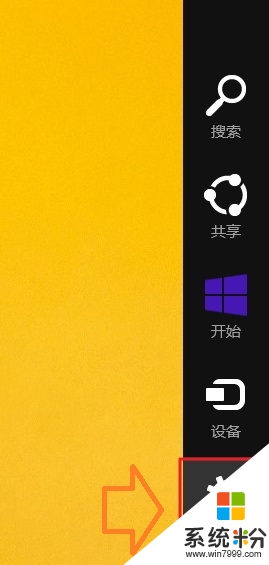
進入設置
二、然後在點擊“更改電腦設置”,如下圖所示:
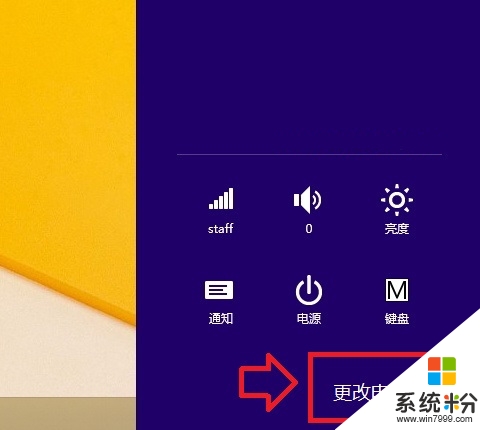
選擇更改電腦設置
三、進入Win8.1設置操作界麵後,我們再點擊“賬戶”設置,如下如所示:
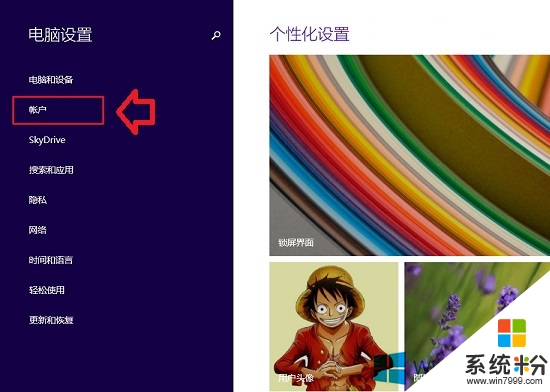
Win8.1賬戶設置
四、進入賬戶設置之後,我們就可以選擇切換到本地賬戶了,方法是先斷開Microsoft賬戶,如下如所示,我們點擊“斷開連接”即可,如下圖所示:
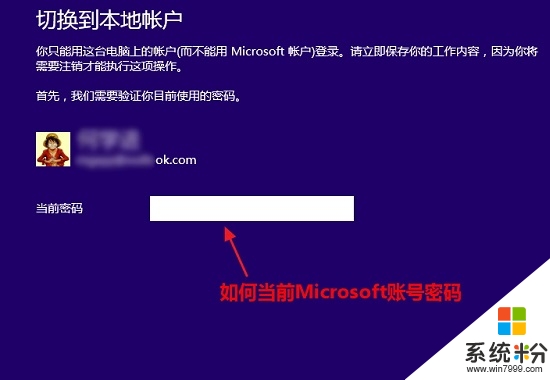
選擇斷開Microsoft賬戶
點擊斷開Microsoft賬戶連接後,會彈出一個密碼輸入框,我們輸入一次Microsoft賬戶密碼即可,完成後,點擊下一步即可,如下圖所示:
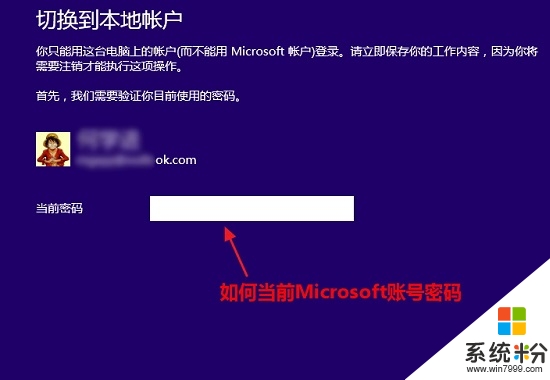
五、接下來就進入了“切換本地賬戶”設置了,我們在下邊的用戶名後邊,輸入電腦的本地賬戶名即可,如果有密碼,則再填寫上密碼,沒有的話則不填,完成後,繼續點擊底部的“下一步”即可,如下圖所示:
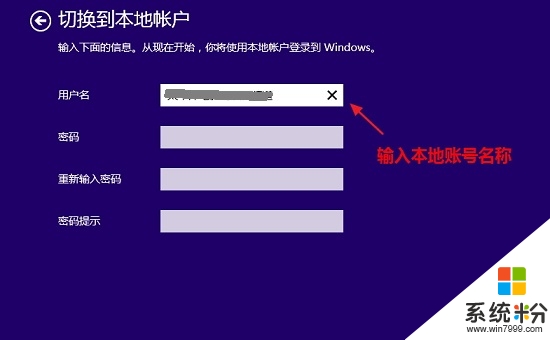
輸入Win8.1本地賬戶名
最後我們即可看到成功將Win8.1切換到了本地賬戶的提示,最後需要再點擊一下底部的注銷並完成”即可設置完畢,如下圖所示:
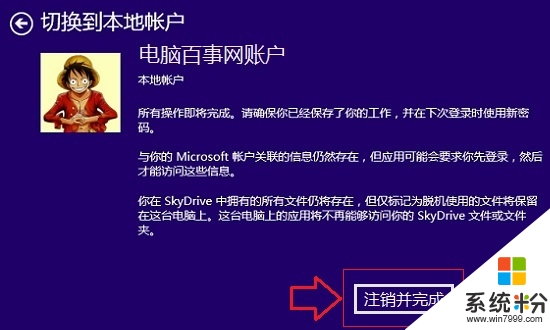
注銷後,我們就會看到,登錄的賬戶已經是Win8.1本地賬戶了,如果需要設置密碼,隻要進入控製麵板的管理賬戶裏去修改即可。
關於Win8.1切換本地賬戶的方法步驟就為大家介紹到這裏,方法很簡單,隻是剛接觸的朋友不太了解,多用用就會熟悉了,希望對大家會有所幫助吧。